平板电脑内存不一致怎么处理?不同内存的平板性能会受影响吗?
7
2025-04-09
在当今数字化时代,电脑硬件的性能直接决定了用户体验的高低。内存作为电脑的重要组件之一,其性能的稳定性对于电脑整体运行速度和效率至关重要。对于电脑内存强度的测试,不仅可以帮助用户判断内存条是否稳定运行,还能确保在高强度使用下内存条是否能够提供持续的高性能输出。接下来,本文将详细指导您如何测试电脑内存强度,并为您推荐几款实用的测试工具。
在进行任何性能测试之前,了解测试的必要性是至关重要的。内存强度测试有助于:
确认内存条的质量是否达标。
检查是否有潜在的硬件故障,如接触不良、内存损坏等。
监测内存性能,为超频提供参考。
验证新购买或升级的内存条是否与现有系统兼容。
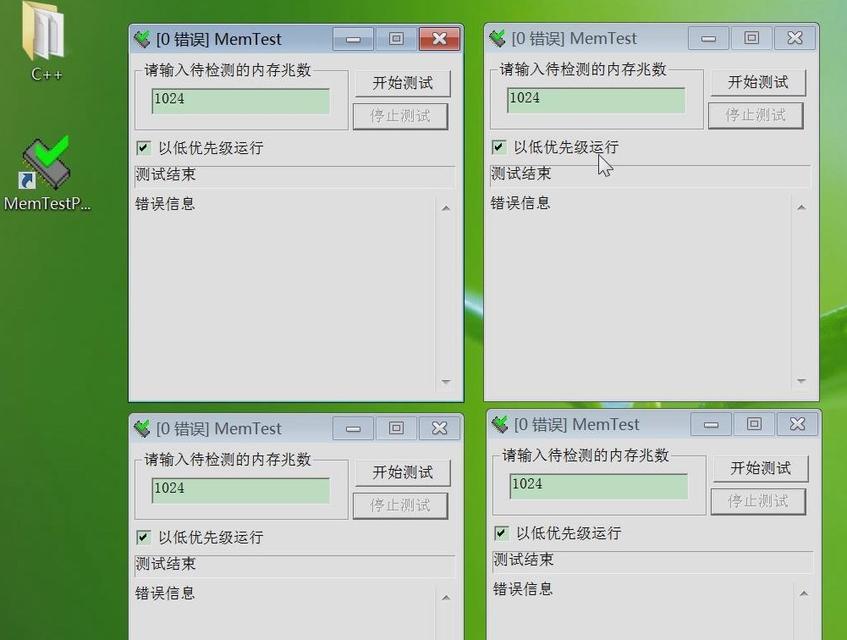
测试电脑内存强度一般包括几个步骤,下面将按照操作流程逐一介绍:
1.检查基本兼容性
在进行任何测试之前,首先需要确认内存条与主板、处理器和其他硬件的兼容性。这可以通过查看电脑硬件的规格说明书或使用主板制造商提供的软件工具进行。
2.使用Windows内存诊断工具
Windows系统自带的内存诊断工具是一个免费且便捷的测试方式,可以初步判断内存条是否有问题。操作步骤如下:
在开始菜单中搜索并打开“Windows内存诊断”工具。
选择“立即重新启动并检查问题(推荐)”,在启动过程中将自动运行诊断。
系统重启后,检查诊断结果报告,注意是否有“错误”提示。
3.使用第三方内存测试软件
除了系统自带的工具外,还有很多第三方软件提供更为详细的内存测试选项。下面推荐几款主流的内存测试工具:
MemTest86
下载并创建MemTest86的启动U盘。
将电脑设置为从U盘启动。
在MemTest86界面中,选择“Test”开始测试,并等待测试完成。
分析测试结果,查看是否有错误发生。
Prime95
下载并安装Prime95软件。
启动Prime95后,选择“JustStressTesting”选项。
点击“BlendTest”开始测试,让软件运行一段时间。
观察是否有崩溃或者错误信息弹出。
PassMarkMemTest86
下载PassMarkMemTest86的免费试用版。
通过软件界面的指示进行内存测试,软件会自动检测并测试所有可用的内存。
测试完成后,检查报告中是否有任何错误提示。
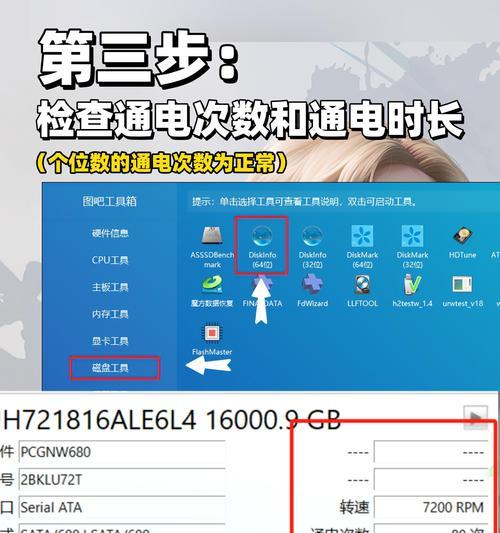
在进行内存测试时,需要特别注意以下几点:
确保在测试过程中不进行其他程序的运行,以免影响测试结果的准确性。
对于长时间运行无错误的内存条,可以考虑进行稳定性测试,例如使用Prime95进行长时间的压力测试。
保存重要数据,测试过程中可能会导致数据丢失。
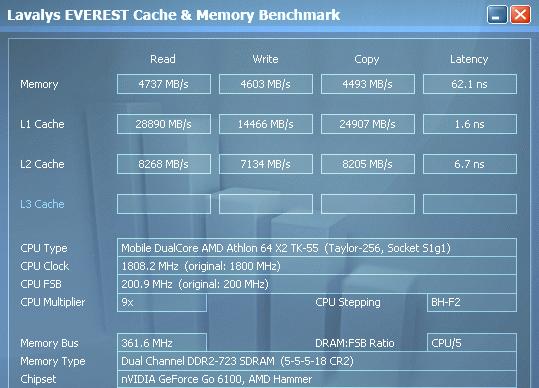
Q1:内存测试中发现错误,应该怎么办?
A1:如果在内存测试中发现错误,首先应重复测试几次以确认结果的一致性。若错误依旧存在,建议更换内存条或咨询专业技术人员。
Q2:是否所有内存测试工具都能检测到所有的内存问题?
A2:没有任何一款工具能够检测到所有的内存问题。通常建议使用多种工具进行综合测试,以提高检测的全面性。
Q3:测试内存性能时,是否需要关闭防病毒软件?
A3:测试内存时,通常不需要关闭防病毒软件。但如果你担心某些测试工具可能被误报为恶意软件,可以在测试前关闭防病毒软件。
通过以上介绍,您已经了解了电脑内存强度的测试方法和推荐的测试工具。正确测试内存强度不仅可以帮助您评估内存条的性能,还可以提前发现潜在的问题,保证系统的稳定运行。如果本文的内容对您有所帮助,请不要忘记分享给更多的电脑爱好者。祝您在电脑硬件探索之路上越走越远!
版权声明:本文内容由互联网用户自发贡献,该文观点仅代表作者本人。本站仅提供信息存储空间服务,不拥有所有权,不承担相关法律责任。如发现本站有涉嫌抄袭侵权/违法违规的内容, 请发送邮件至 3561739510@qq.com 举报,一经查实,本站将立刻删除。